Comment ajouter du texte aux tracés ggplot2 (avec exemples)
Vous pouvez utiliser la fonction annotate() pour ajouter du texte aux tracés dans ggplot2.
Cette fonction utilise la syntaxe de base suivante :
p +
annotate("text", x=6, y=10, label= "hello")
où:
- x, y : Les coordonnées (x, y) où le texte doit être placé.
- label : Le texte à afficher.
Les exemples suivants montrent comment utiliser cette fonction dans la pratique.
Exemple 1 : ajouter un élément de texte à ggplot2
Le code suivant montre comment utiliser annotate() pour ajouter un élément de texte à un nuage de points ggplot2 :
library(ggplot2)
#create data frame
df <- data.frame(x=c(1, 3, 3, 5, 7, 8, 10, 11),
y=c(3, 5, 7, 5, 8, 10, 14, 19))
#create scatter plot with one text element
ggplot(df, aes(x=x, y=y)) +
geom_point()
annotate("text", x=6, y=10, label= "hello")
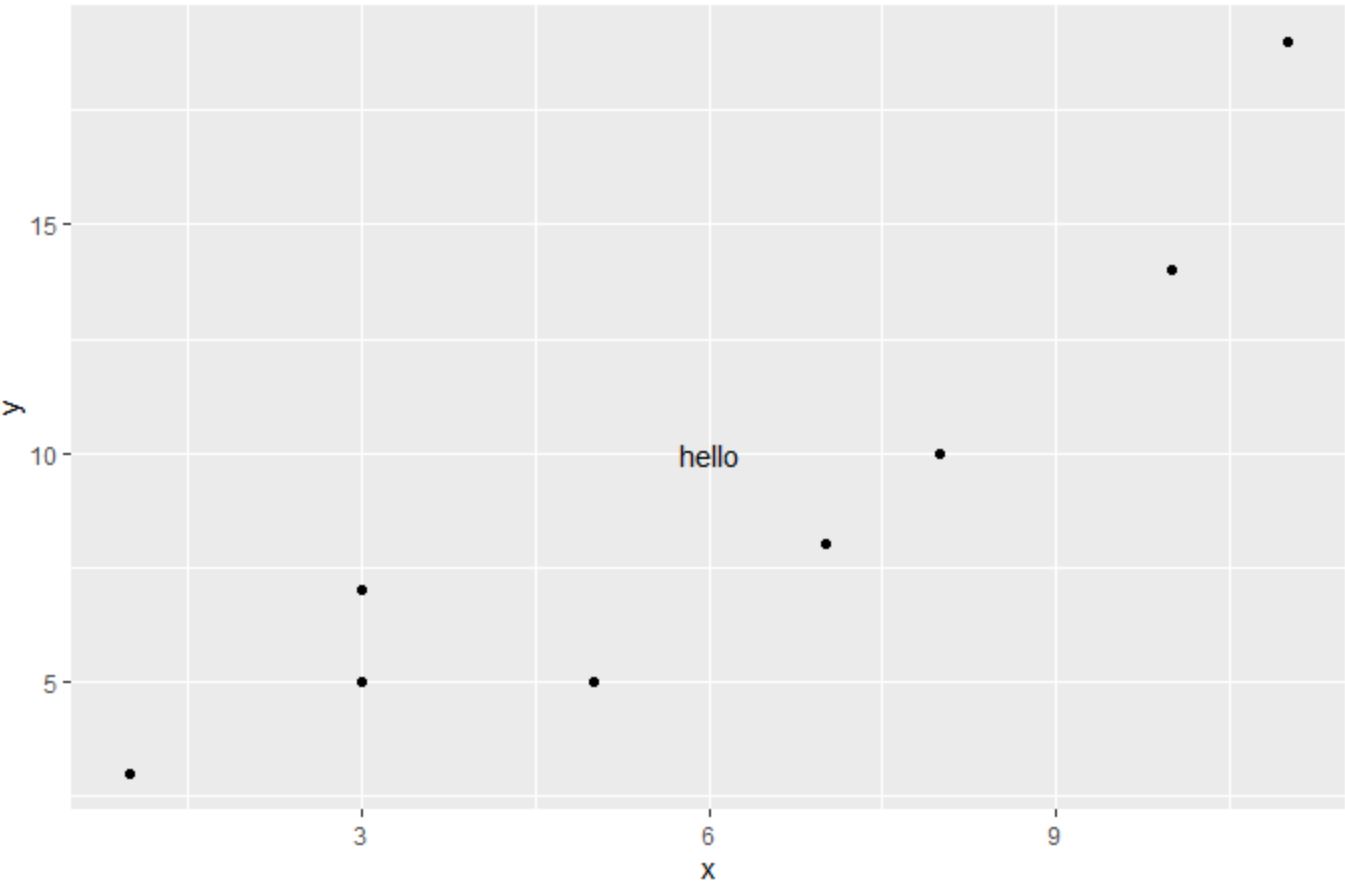
Notez que notre élément de texte a été ajouté aux coordonnées (x, y) de (6, 10) dans le tracé.
Exemple 2 : ajouter plusieurs éléments de texte à ggplot2
Le code suivant montre comment utiliser annotate() pour ajouter plusieurs éléments de texte à un nuage de points ggplot2 :
library(ggplot2)
#create data frame
df <- data.frame(x=c(1, 3, 3, 5, 7, 8, 10, 11),
y=c(3, 5, 7, 5, 8, 10, 14, 19))
#create scatter plot with one text element
ggplot(df, aes(x=x, y=y)) +
geom_point() +
annotate("text", x=6, y=10, label= "hello") +
annotate("text", x=3, y=15, label= "hello again")
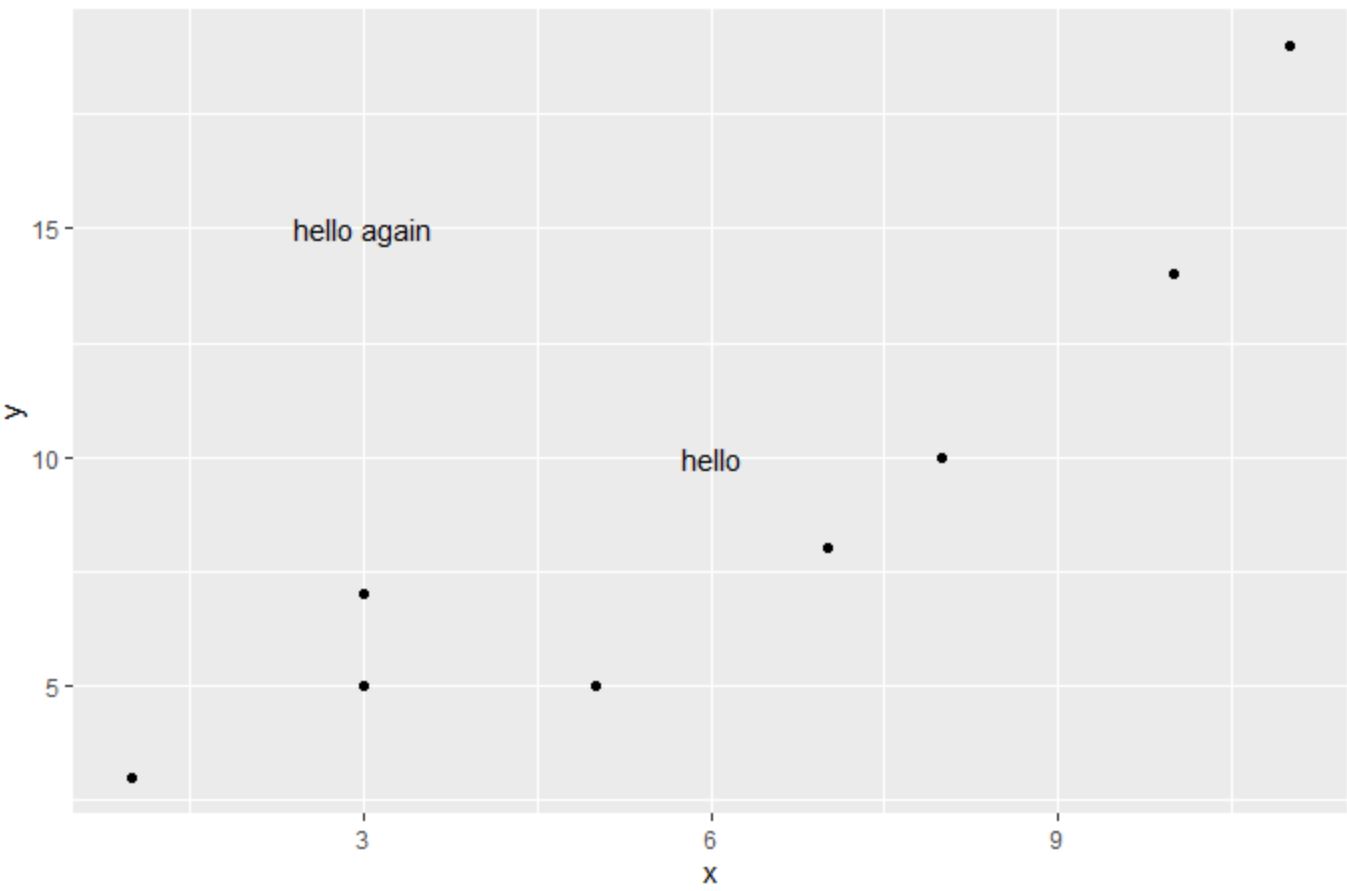
Notez que deux éléments de texte ont été ajoutés au tracé aux coordonnées que nous avons spécifiées.
Exemple 3 : Personnaliser les éléments de texte dans le tracé
Nous pouvons utiliser les arguments size , col et italic ou bold pour personnaliser respectivement la taille, la couleur et le style de police des éléments de texte dans le tracé :
library(ggplot2)
#create data frame
df <- data.frame(x=c(1, 3, 3, 5, 7, 8, 10, 11),
y=c(3, 5, 7, 5, 8, 10, 14, 19))
#create scatter plot with custom text element
ggplot(df, aes(x=x, y=y)) +
geom_point() +
annotate("text", x=6, y=10, label= "bolditalic(hello)",
col="blue", size=10, parse=TRUE)
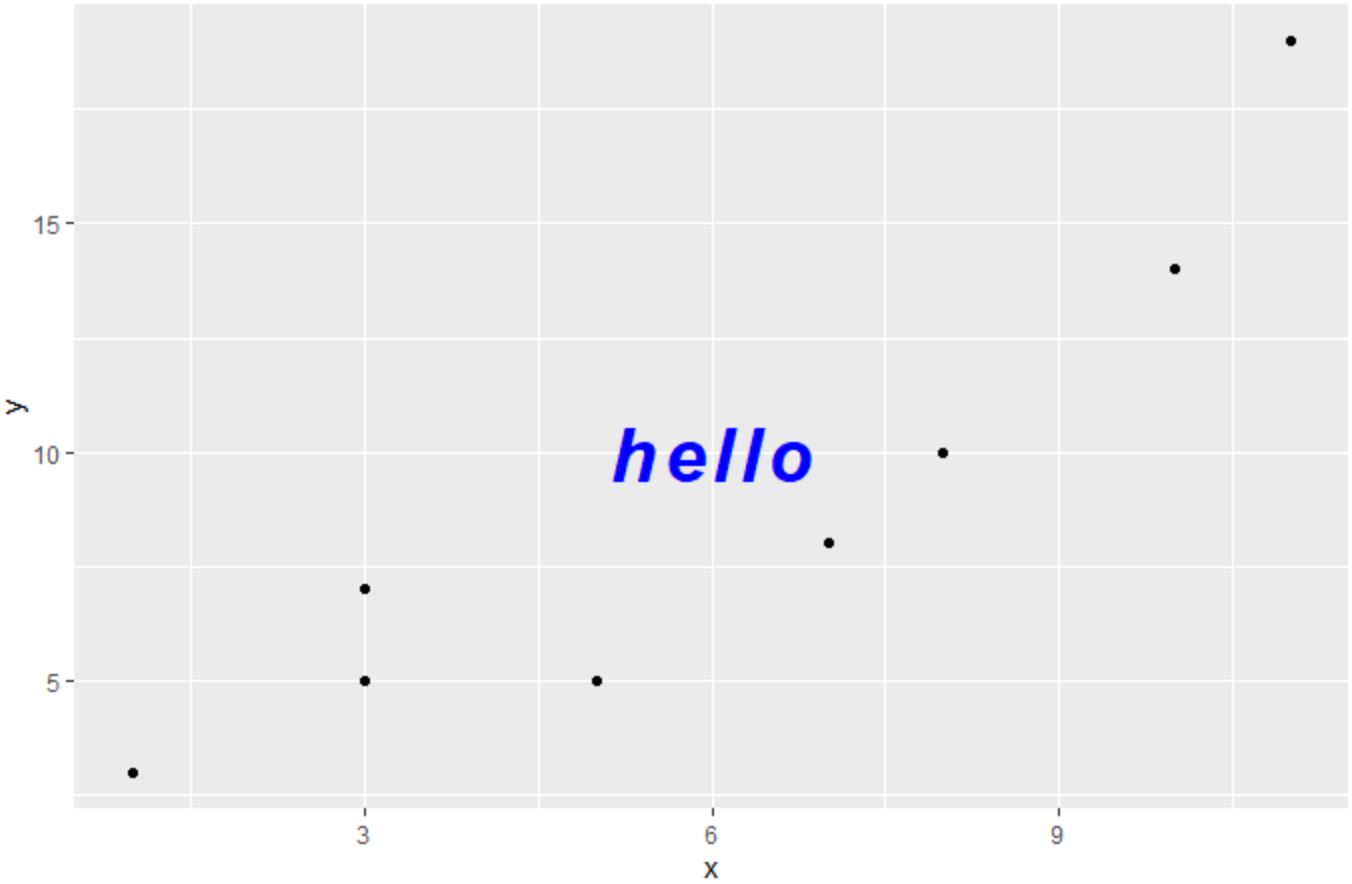
Notez que le seul élément de texte du tracé est désormais en gras, italique, bleu et a une taille de 10.
Remarque : Vous pouvez trouver la documentation complète de la fonction annotate() dans ggplot2 ici .
Ressources additionnelles
Les didacticiels suivants expliquent comment effectuer d’autres tâches courantes dans R :
Comment changer la taille des points dans ggplot2
Comment changer la position du titre dans ggplot2
Comment supprimer les étiquettes d’axe dans ggplot2
